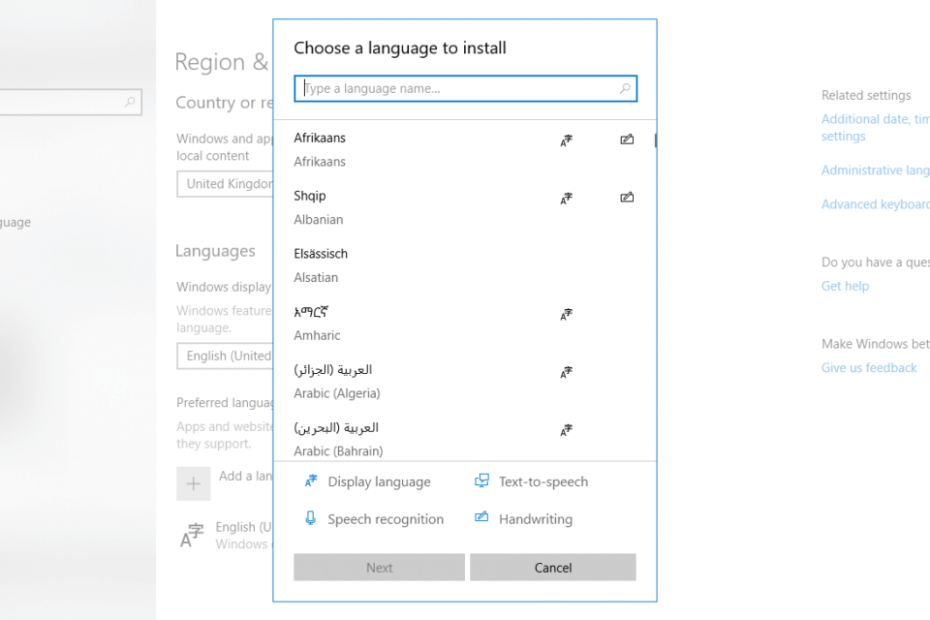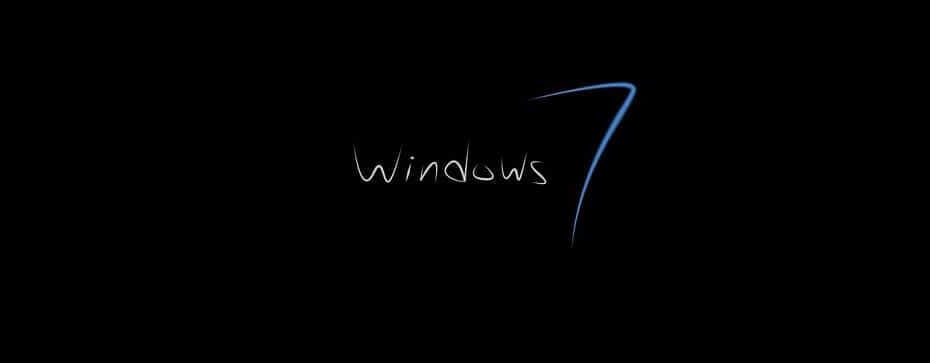- DS4Windowsは、コントローラーをコンピューターに接続するために使用されるオープンソースの無料アプリケーションですが、正しく機能しない場合があります。
- 問題が発生した場合は、デバイスマネージャー内でHID準拠のゲームコントローラーのステータスを確認する必要があります。
- それ以外の場合は、オペレーティングシステムを最新バージョンに更新して、エラーを修正してください。
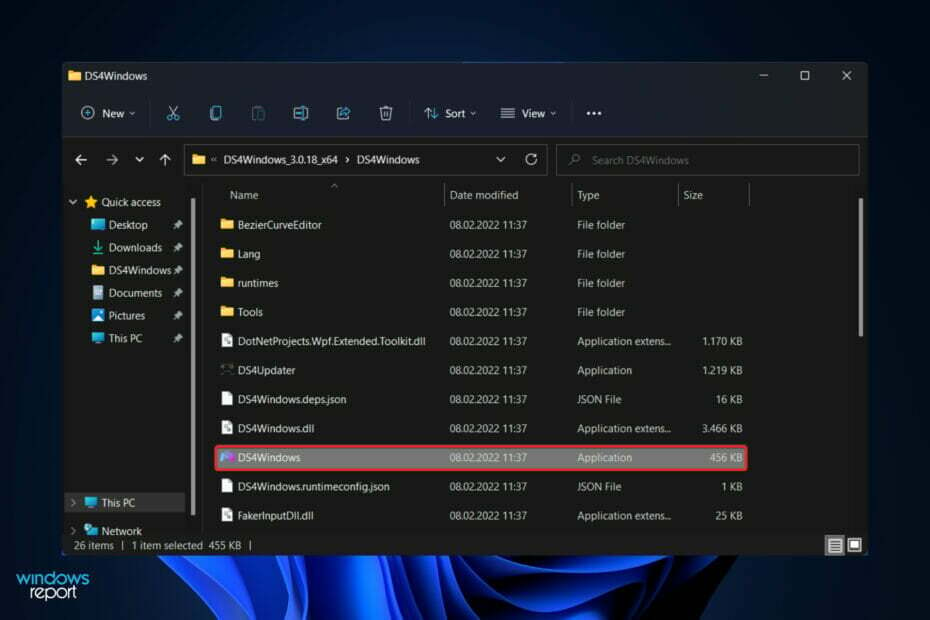
バツダウンロードファイルをクリックしてインストールします
このソフトウェアは、一般的なコンピューターエラーを修復し、ファイルの損失、マルウェア、ハードウェア障害からユーザーを保護し、パフォーマンスを最大化するためにPCを最適化します。 3つの簡単なステップでPCの問題を修正し、ウイルスを今すぐ削除します。
- RestoroPC修復ツールをダウンロードする 特許技術が付属しています (利用可能な特許 ここ).
- クリック スキャン開始 PCの問題を引き起こしている可能性のあるWindowsの問題を見つけるため。
- クリック 全て直す コンピュータのセキュリティとパフォーマンスに影響を与える問題を修正する
- Restoroはによってダウンロードされました 0 今月の読者。
WindowsPCでのDualShock4またはDualSense5コントローラーの使用は、コントローラーが正しく接続されていないか、まったく接続されていない可能性があるなど、状況によっては問題があるように見えます。
一方、PS4とPS5はどちらも、それぞれのコンソール用に特別に開発され、最適化されています。 さて、あなたがWindows 11でDS4Windowsが機能しないという問題に遭遇した不幸な人の一人である場合は、このガイドを使用してエラーを修正することができます。
コントローラを使用するPCゲーマーの間では、DS4Windowsアプリケーションは、MicrosoftWindowsでコントローラを機能させるための最も人気のあるオプションの1つです。
PlayStationコントローラーをUSBまたはBluetoothを介してWindowsコンピューターに接続すると、コントローラーが識別されないか、正しく機能しない可能性があります。 DS4Windowsが安全かどうかを確認した直後に、問題のトラブルシューティング方法を説明しますので、それに従ってください。
DS4Windowsは安全ですか?
DS4Windowsは、Windows用のオープンソースのゲームパッド入力マッパーおよび仮想エミュレーションプログラムです。 PlayStationコントローラーを利用して接続するために特別に設計されたオペレーティングシステム あなたのPC。 これは無料のオープンソースソフトウェアです。
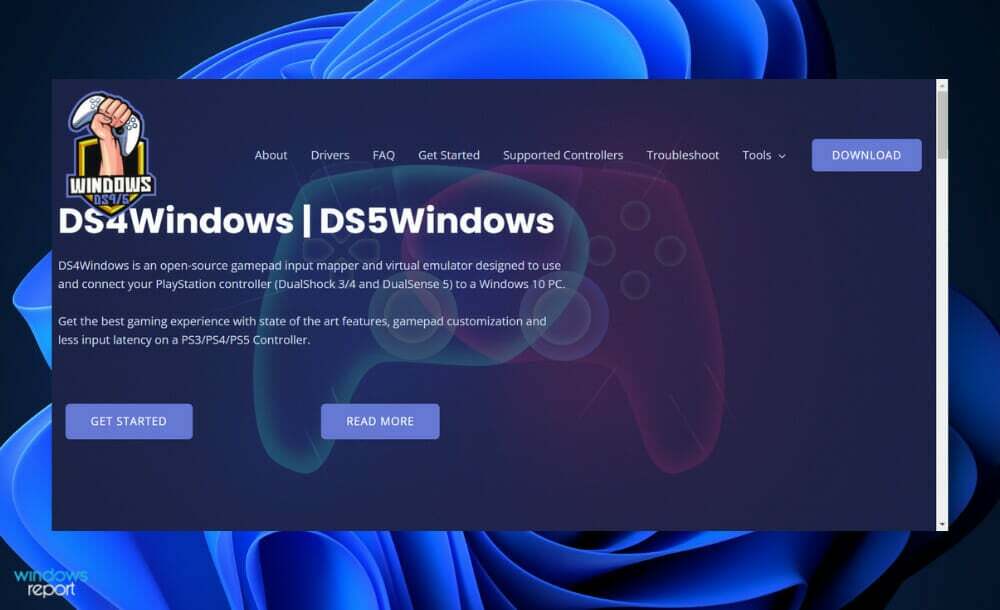
公式プログラムをダウンロードしてインストールするのは完全に安全です。 ただし、アドウェアやマルウェアに感染する可能性があり、まれにウイルスに感染する可能性がありますが、アプリケーションが公式のものであるかどうかを判断する手段があります。
許可されていないWebサイトからDS4Windowsファイルをダウンロードした場合、またはサムドライブまたはペンドライブを介してDS4Windowsファイルをインストールした場合は、注意が必要です。 ハッカーは、これらのソースからのアプリケーションソフトウェアを、ニーズと意図に合わせて変更できます。
ゲームやその他のさまざまなアプリケーションは、dswindows.exeファイルがなくても実行できますが、パフォーマンスが低下します。 ただし、スペースを節約し、過度のメモリ使用率を回避するために、これを含めることはお勧めしません。
より優れたゲームのコントロールと動きを優先するよりも、パフォーマンスの高いシステムを用意する必要があります。 このアプリケーションは、より強力なゲームエッジを提供することに加えて、メモリやハードドライブスペースなどのリソースを消費します。
DS4WindowsがWindows11で機能しない場合はどうすればよいですか?
1. DS4Windowsを更新する
- コンピューターにDS4Windowsをインストールすると、インストールフォルダーにDS4Updater実行可能ファイルが作成されます。 このファイルを見つけてダブルクリックし、実行します。 DS4アプリの更新されたバージョンを自動的に検索し、PCにインストールします。
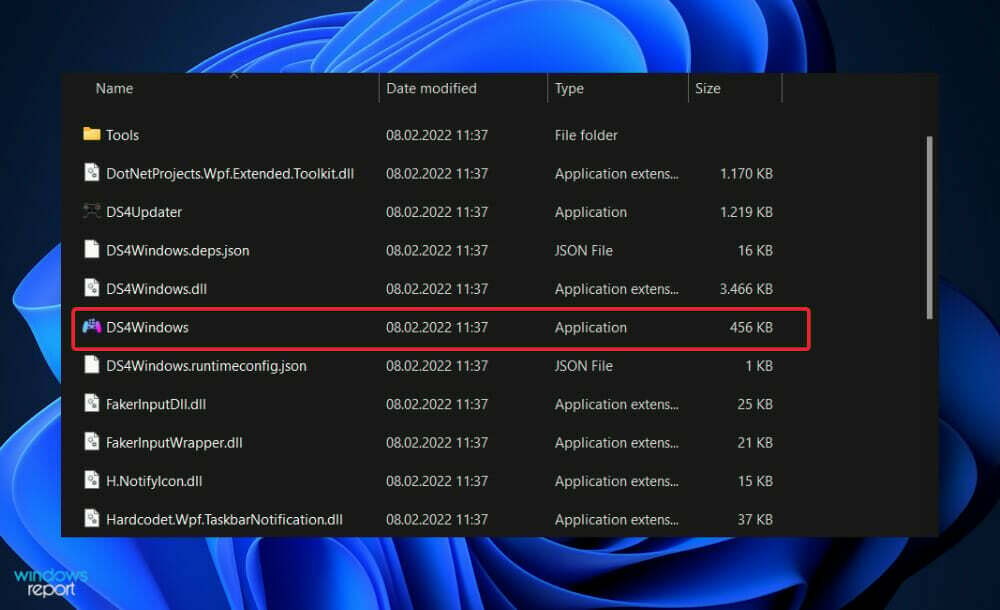
- それ以外の場合はできます 公式サイトをご覧ください ソフトウェアを再ダウンロードします。 最新バージョンをインストールします。
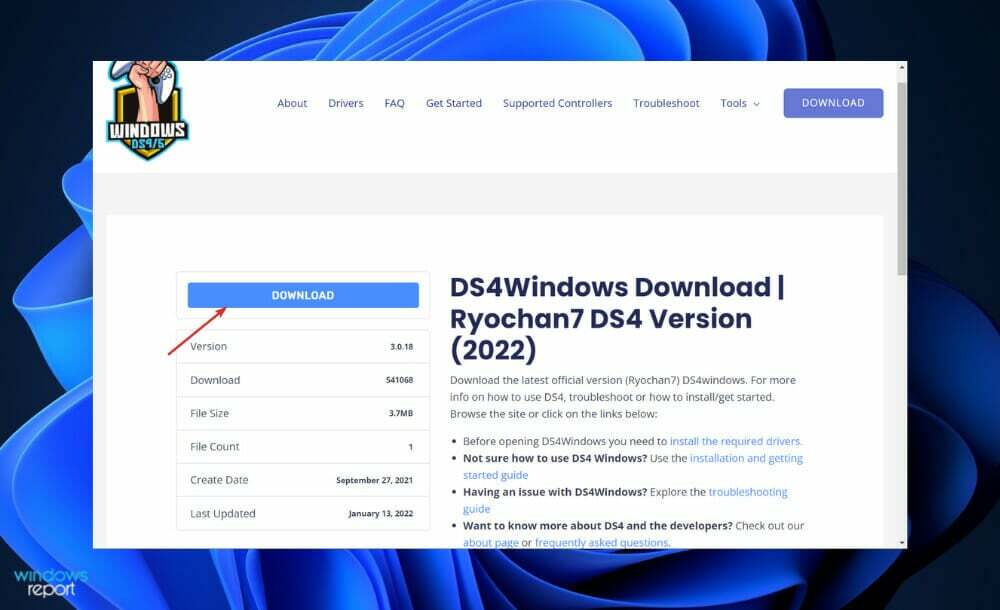
2. コントローラのステータスを確認する
- を右クリックします 始める アイコンをクリックしてからクリックします デバイスマネージャ それを開きます。

- 次に展開します ヒューマンインターフェイスデバイス セクションを右クリックして HID準拠のゲームコントローラー オプションを選択してから デバイスを有効にする. 私たちの場合、 デバイスを無効にする カードはすでに有効になっているため、別の方法です。
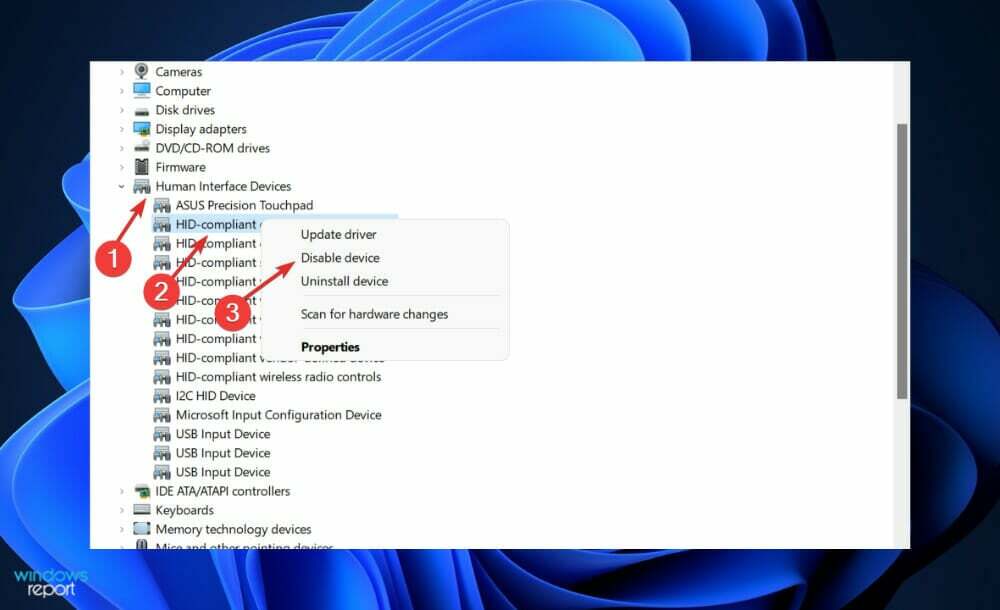
3. Windowsを更新する
- を押します ウィンドウズ キー+ 私 開くには 設定 アプリ、次にクリックします Windows Update 左側のパネルにあります。

- ダウンロードする新しいアップデートがある場合は、 今すぐインストール ボタンをクリックしてプロセスが終了するのを待ちます。それ以外の場合は、をクリックします。 更新を確認する ボタン。

専門家のヒント: 一部のPCの問題は、特にリポジトリの破損やWindowsファイルの欠落に関しては対処が困難です。 エラーの修正に問題がある場合は、システムが部分的に壊れている可能性があります。 マシンをスキャンして障害を特定するツールであるRestoroをインストールすることをお勧めします。
ここをクリック ダウンロードして修復を開始します。
以前のバージョンのWindowsを実行している可能性があり、これが問題の原因である可能性があります。これは、最新バージョンに更新することで解決できます。 エラーは、ソフトウェアパッケージへのその後のアップグレードでほぼ確実に修正されます。
4. ドライバーを更新する
- を押します ウィンドウズ キー+ 私 開くには 設定 アプリをクリックし、 Windows Update 左のパネルから 高度なオプション 右側にあります。

- が見つかるまで下にスクロールします 追加オプション セクションをクリックしてから オプションのアップデート.

- 次に、をクリックします ドライバーの更新 オプションを選択し、表示されたすべてのドライバーの更新を選択し、最後に ダウンロードしてインストール ボタン。

通常、Windowsはドライバーの更新を担当しますが、問題が発生した場合は手動で更新を確認できます。 古いドライバの自動スキャンには、次のような専用ツールを強くお勧めします。 DriverFix.
SteamでDS4Windowsを使用する必要がありますか?
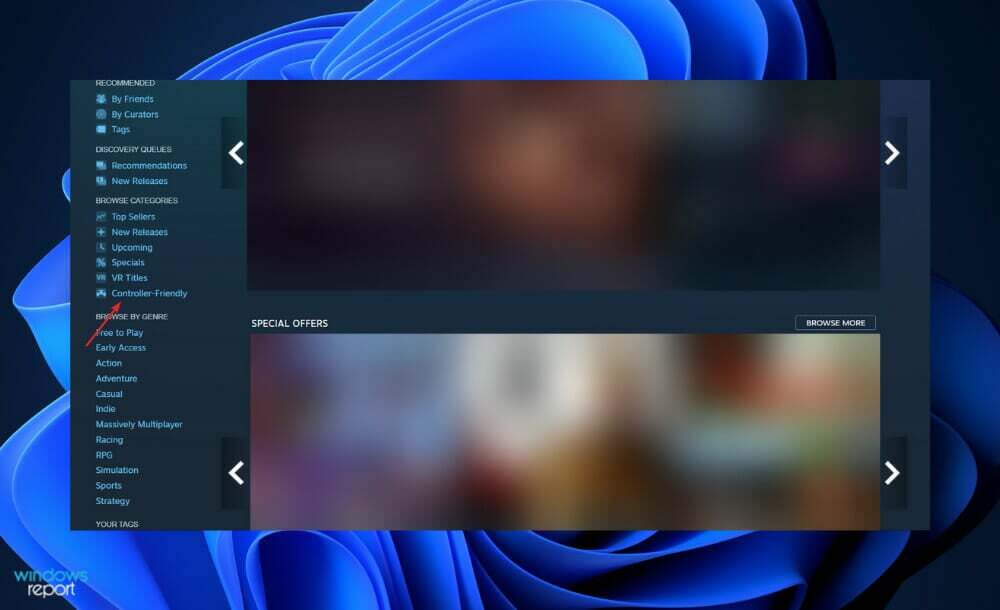
PCでDualShock4PlayStation 4コントローラーを使用することは、すべての人に適しているわけではありません。その理由は理解できます。 キーボードゲーマーとは対照的に、マウスに必要な複雑な手の位置を決めるのではなく、アナログの生活を送ることを選択しました。
さまざまなオプションを利用できますが、PlayStation 4コントローラーはすぐにチームのお気に入りのPCゲームアクセサリーの1つになりました。特に、手に持ったときの感触が素晴らしいからです。
DualShockコントローラーのクラシックな形状を維持しているにもかかわらず、新しいコントローラーは、よりモダンなジョイスティックとトリガーを備えています。 前任者よりも現代のシューティングゲームやアクションゲームに適していますが、DualSenseに見られるほどエキサイティングではありません。 PS5。
公式のSteamサポートにより、PS4コントローラーをSteamで機能させるのは、必要なセットアップの量が少ないため、簡単です。 Steamまたはゲーム内を起動する前に、必ずコントローラーをペアリングまたは接続してください。そうしないと、コントローラーがソフトウェアによって検出されない場合があります。
接続の問題が発生した場合は、Steamをシャットダウンして再度開くだけで問題が解決します。 それ以外の場合は、コンピューターをUSB3.0ポートではなくUSB2.0ポートに接続してみてください。 DualShock4sの動作は奇妙です。
接続したらすぐに、Steam設定メニュー(左上のドロップダウンメニューにあります)に移動して、すべてがスムーズに実行されていることを確認します。
問題の詳細と可能な解決策については、 Windows10/11でDS4Windowsコントローラー接続を修正する方法に関する記事をご覧ください.
または、 PS4コントローラーがPCに接続されていない場合の対処方法については、ガイドをご覧ください。. お見逃しなく!
そして最後に、次の場合に必要となるもう1つのガイドライン PS4リモートプレイはWindows10/11では機能しません 既知および未知のさまざまな理由による。
このガイドは役に立ちましたか? 下記のコメント欄でお気軽にご連絡ください。 読んでくれてありがとう!
 まだ問題がありますか?このツールでそれらを修正します:
まだ問題がありますか?このツールでそれらを修正します:
- このPC修復ツールをダウンロードする TrustPilot.comで素晴らしいと評価されました (ダウンロードはこのページから始まります)。
- クリック スキャン開始 PCの問題を引き起こしている可能性のあるWindowsの問題を見つけるため。
- クリック 全て直す 特許技術の問題を修正する (読者限定割引)。
Restoroはによってダウンロードされました 0 今月の読者。